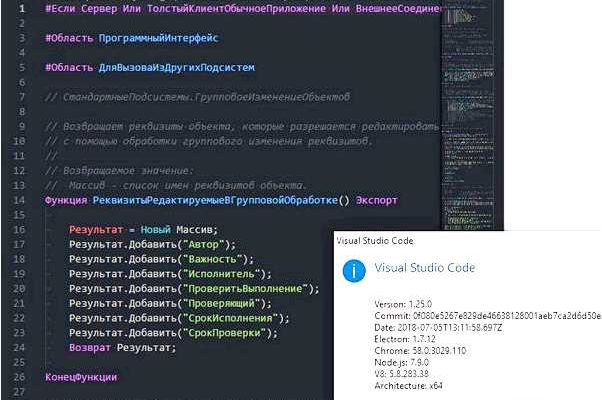Visual Studio Code (VS Code) – это мощное и популярное свободное программное обеспечение для разработки, которое обладает широким набором функций и инструментов. Одним из наиболее полезных инструментов в VS Code является подсветка синтаксиса, которая значительно облегчает работу разработчиков. В этой статье мы рассмотрим, как настроить и использовать подсветку синтаксиса Python в VS Code.
Язык программирования Python используется для разработки различных приложений, от веб-сайтов до научных исследований. Подсветка синтаксиса Python в VS Code позволяет выделять элементы кода разными цветами, что делает его более читаемым и понятным. Она помогает разработчикам быстрее находить ошибки и улучшать качество кода.
Для того чтобы настроить подсветку синтаксиса Python в VS Code, вам необходимо установить расширение Python, которое предоставляет дополнительные возможности для работы с этим языком. После установки расширения можно будет настроить различные параметры подсветки, такие как цвета ключевых слов, операторов и функций. Также можно установить тему оформления, которая определяет общий стиль подсветки синтаксиса и множество других элементов интерфейса редактора.
- Начало работы
- 1. Установка Visual Studio Code
- 2. Установка расширения Python
- 3. Создание проекта на Python
- Установка Visual Studio Code
- Шаг 1: Скачивание Visual Studio Code
- Шаг 2: Установка Visual Studio Code
- Шаг 3: Запуск Visual Studio Code
- Установка плагина
- Конфигурация
- Настройка синтаксиса
- Вопрос-ответ:
- Какая польза от подсветки синтаксиса в Visual Studio Code?
- Можно ли настроить подсветку синтаксиса в Visual Studio Code?
- Как добавить новую схему подсветки синтаксиса в Visual Studio Code?
- Как настроить цвета подсветки синтаксиса в Visual Studio Code?
- Можно ли подсветить только определенные части кода в Visual Studio Code?
Начало работы
Перед тем, как приступить к использованию подсветки синтаксиса Python в Visual Studio Code, необходимо установить и настроить несколько компонентов.
1. Установка Visual Studio Code
Скачайте и установите Visual Studio Code с официального сайта. Данная среда разработки обладает широкими возможностями и активно используется программистами для разработки на Python и других языках программирования.
2. Установка расширения Python
После установки Visual Studio Code откройте его и перейдите во вкладку «Extensions» (или нажмите Ctrl+Shift+X). В поисковой строке введите «Python» и найдите расширение под названием «Python» от Microsoft. Нажмите кнопку «Install» для установки данного расширения.
3. Создание проекта на Python
Прежде чем начать писать код и видеть подсветку синтаксиса, необходимо создать проект на Python. Для этого выберите папку, в которой будет храниться ваш проект, и откройте ее в Visual Studio Code (например, через меню «File» -> «Open Folder»). Затем создайте новый файл с расширением «.py» и начните писать код.
Теперь, когда вы знаете, как начать работу с подсветкой синтаксиса Python в Visual Studio Code, вы можете приступить к разработке своего проекта. Удачи!
Установка Visual Studio Code
Шаг 1: Скачивание Visual Studio Code
Первым шагом в установке Visual Studio Code является скачивание его с официального веб-сайта. Откройте свой любимый браузер и перейдите на веб-сайт https://code.visualstudio.com/. Скачайте установочный файл, соответствующий операционной системе, которую вы используете.
Шаг 2: Установка Visual Studio Code
После завершения загрузки установочного файла, откройте его и следуйте инструкциям мастера установки. Обычно вам будет предложено принять лицензионное соглашение и выбрать настройки установки. Если вы не владеете особыми требованиями, вы можете выбрать галочку для установки стандартных настроек.
После того, как настройки установки будут выбраны, нажмите кнопку «Установить» и дождитесь завершения процесса установки.
Шаг 3: Запуск Visual Studio Code
После установки Visual Studio Code, вы можете найти его в своем списке программ или на рабочем столе. Запустите Visual Studio Code, чтобы начать работать с ним.
Теперь, когда у вас установлен Visual Studio Code, вы готовы начать разрабатывать программы на Python с подсветкой синтаксиса и другими полезными возможностями, которые предоставляет этот редактор кода.
Установка плагина
Для подсветки синтаксиса Python в Visual Studio Code необходимо установить соответствующий плагин. Для этого следуйте инструкциям ниже:
- Откройте Visual Studio Code.
- Нажмите на значок «Extensions» в левой панели или используйте комбинацию клавиш Ctrl+Shift+X.
- В поисковой строке введите «Python» и нажмите Enter.
- В списке результатов найдите плагин «Python» от Microsoft.
- Нажмите на кнопку «Install» рядом с плагином.
- После установки плагина нажмите на кнопку «Reload» для перезагрузки Visual Studio Code.
После перезагрузки вы сможете использовать подсветку синтаксиса Python при работе с файлами с расширением .py в Visual Studio Code.
Конфигурация
Для настройки подсветки синтаксиса Python в Visual Studio Code можно воспользоваться различными способами. Рассмотрим основные из них.
- Установка расширения
- Выбор темы
- Настройка цветов
- Другие возможности
Самым простым и рекомендуемым способом является установка соответствующего расширения для Visual Studio Code. На данный момент одним из самых популярных расширений для подсветки синтаксиса Python является «Python» от Microsoft.
После установки расширения необходимо выбрать подходящую тему оформления для подсветки синтаксиса Python. Visual Studio Code предлагает множество тем, которые можно легко настроить в разделе «Настройки» (File > Preferences > Settings).
Дополнительно можно настраивать цвета для различных элементов подсветки синтаксиса Python. Например, можно изменить цвет ключевых слов, строк, комментариев и т.д. для достижения наилучшей видимости и удобочитаемости кода. Для этого необходимо воспользоваться файлом настроек Visual Studio Code или специальным расширением для настройки цветовых схем.
Кроме подсветки синтаксиса Python, в Visual Studio Code есть и другие полезные функции для разработки на данном языке. Например, можно настроить автодополнение кода, анализ ошибок и предупреждений, форматирование кода и т.д. Все эти настройки можно найти в разделе «Настройки».
Подсветка синтаксиса Python в Visual Studio Code – это важный аспект при разработке на данном языке, который помогает улучшить видимость и понимание кода. Установка соответствующего расширения, выбор подходящей темы оформления, настройка цветов и использование других функций Visual Studio Code позволяют создать комфортную рабочую среду для разработки на Python.
Настройка синтаксиса
При работе с языком Python в Visual Studio Code особенно важно иметь правильную подсветку синтаксиса, чтобы легко и быстро разбираться в коде. Для этого можно настроить опции синтаксического подсветки в редакторе.
1. Откройте Visual Studio Code и выберите в меню «Файл» пункт «Настройки».
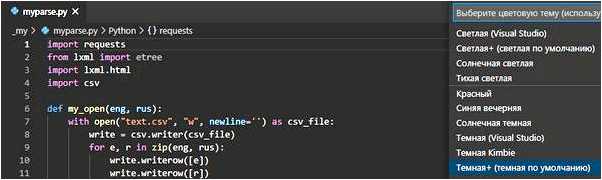
2. В открывшемся окне настроек выберите «Текстовый редактор» → «Синтаксис«.
3. В разделе «Список файлов, для которых мой язык» нажмите на кнопку «Добавить паттерн», чтобы указать расширение файлов, для которых будет применяться подсветка синтаксиса Python.
4. Введите «.py» (без кавычек) и нажмите «Enter». Теперь подсветка будет применяться для всех файлов с расширением .py.
5. Перейдите в раздел «Синтаксические» и выберите опцию «python».
6. Нажмите «Ctrl+S» или выберите «Файл» → «Сохранить», чтобы сохранить настройки.
Теперь при открытии файлов с расширением .py в Visual Studio Code будет применяться подсветка синтаксиса Python, что сделает работу с кодом более удобной и эффективной.
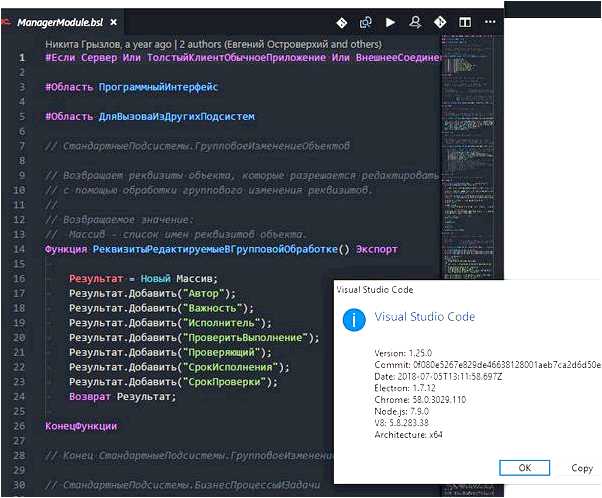
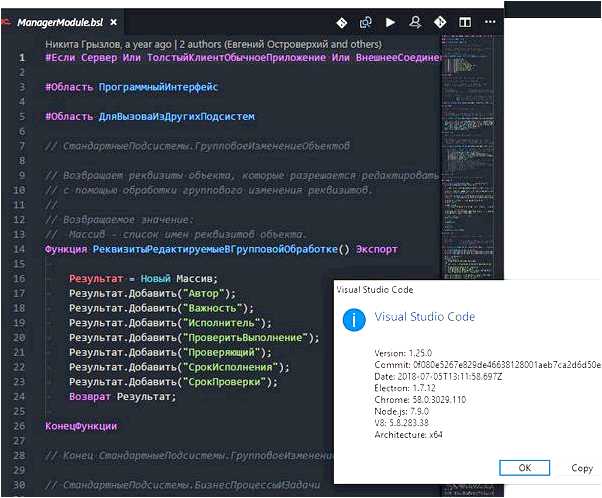
Вопрос-ответ:
Какая польза от подсветки синтаксиса в Visual Studio Code?
Подсветка синтаксиса в Visual Studio Code помогает программистам лучше ориентироваться в коде и быстрее находить ошибки. Она выделяет различные элементы кода разными цветами, в зависимости от их значения или функции. Это делает код более читабельным и позволяет программистам быстрее и эффективнее работать.
Можно ли настроить подсветку синтаксиса в Visual Studio Code?
Да, в Visual Studio Code есть возможность настроить подсветку синтаксиса под свои предпочтения. Встроенные возможности настройки подсветки синтаксиса позволяют изменять цвета для различных элементов кода, таких как ключевые слова, строки, комментарии и др. Также в Visual Studio Code доступно большое количество расширений, которые позволяют добавлять новые схемы подсветки синтаксиса и настраивать их в соответствии с потребностями программиста.
Как добавить новую схему подсветки синтаксиса в Visual Studio Code?
Чтобы добавить новую схему подсветки синтаксиса в Visual Studio Code, нужно скачать расширение с соответствующей схемой синтаксиса. Далее, открыть панель Extensions в Visual Studio Code, нажать на кнопку «Установить» и выбрать скачанное расширение. После установки расширения, новая схема подсветки будет доступна в настройках Visual Studio Code и можно будет выбрать её для использования.
Как настроить цвета подсветки синтаксиса в Visual Studio Code?
Настройка цветов подсветки синтаксиса в Visual Studio Code осуществляется через файл settings.json. Чтобы открыть этот файл, нужно нажать комбинацию клавиш Cmd + , (на macOS) или Ctrl + , (на Windows и Linux). В файле settings.json нужно добавить или изменить соответствующие параметры цветов с помощью JSON-синтаксиса. Например, можно изменить цвета для ключевых слов, строк, комментариев и других элементов кода, выбрав необходимые значения в формате HEX или использовав названия цветов из палитры Visual Studio Code.
Можно ли подсветить только определенные части кода в Visual Studio Code?
Да, в Visual Studio Code есть возможность подсветить только определенные части кода. Для этого можно использовать специальные теги или комментарии, которые позволяют выделить определенные участки кода и изменить для них цвет подсветки. Например, можно использовать комментарий # TODO или # FIXME для выделения задач или проблемных мест в коде. Также можно использовать специальные комментарии, которые будут обрабатываться определенными расширениями для подсветки синтаксиса, такими как «region» и «endregion» для выделения участков кода.